RTX 50 系列顯示卡推出,市場上一卡難求,而且價錢也不是每個人都願意課金。幸好日前 NVIDIA 更新 NVIDIA App,升級至 DLSS 4,除了為 RTX 50 卡帶來多重幀格生成之外,還首次在 DLSS 引入 ChatGPT、Flux 和 Google Gemini 等生成式 AI 所用的 Transformers AI 模型,改善升頻畫質和時間性的穩定性、減少鬼影現象,提升動態畫面細節,而且更是支援 RTX 20-40 系列顯示卡及 VR 遊戲,筆者試過發現畫面的確有明顯改善。現在就教大家如何零成本即時體驗 DLSS 4 威力。
今次 DLSS 模型升級,RTX 40 及 50 顯示卡在幀格生成方面提升了效能和減少 VRAM 用量,但 RTX 30 及 20 卡一樣會受惠,下表就列出各系列卡可以用到的 DLSS 4 功能和改善的地方,可見在光追重建、超解像度和 DLAA 反鋸齒功能方面從 RTX 20 到 RTX 50 卡都受惠。
啟動覆寫率先體驗 DLSS 4
雖然 DLSS 4 功能強大,不過要等到各遊戲開發商更新程式可能要等到天荒地老。更新後的 NVIDIA App 加入 DLSS 4 覆寫功能,針對已支援相關功能但未升級至最新模型的遊戲和應用,開啟之後系統就會自動轉用 DLSS 4 最新的 Transformers 模型來提升畫質和穩定性。
今次筆者以《微軟模擬飛行 2024》作示範,由於舊版 DLSS 會令儀錶板上的數字變得蒙糊,所以模擬飛行迷大多仍然只採用 TAA 反鋸齒,令幀速受制。今次就要看引入新 AI 模型後,能否提升跳字錶板和 VR 時的清晰度。這個升級也適用於《MSFS 2020》。
Step 1. 重裝 NVIDIA App 最穩陣
下載 NVIDIA App:https://www.nvidia.com/en-us/software/nvidia-app/
雖然 NVIDIA App 本身有自動更新功能,不過筆者發現有時更新後仍可能會顯示為「不支援(Unsupported)」,這個時候建議大家先到 NVIDIA 下載最新的安裝程式,移除現有版本後重裝最新版本。撰文時 NVIDIA App 的版本是 11.0.2.312。重裝時要留意一定要關閉「Optimize games and creative applications」這個自動優化選項,該選項預設是開啟的。
Step 2. 更新 GeForce Game Ready 驅動程式
透過 NVIDIA App 更新 GeForce Game Ready 驅動程式至最新的 572.16 版本。
Step 3. 安裝 DLSS Swapper
下載 DLSS Swapper:https://github.com/beeradmoore/dlss-swapper
由於遊戲自帶的 DLSS 和幀格生成動態函式庫很多時都是舊版本,甚至不會跟隨遊戲更新安裝新版本,不包含 DLSS 4,所以即使更新了 NVIDIA App 也無法使用 DLSS 4 覆寫。要更新遊戲裡的 DLSS 動態函式庫檔案,可以使用《DLSS Swapper》,下載最新函式庫並備份舊函式庫。
Step 4. NVIDIA App 設定
回到 NVIDIA App,進入 Graphics 頁面,選擇支援 DLSS 的遊戲(如《模軟模擬飛行 2022/2024》),點擊「DLSS Override – Model Presets」一項,選擇第一項「Use same settings for all DLSS technologies」,並在下拉選單選擇「Latest」,然後按「Apply」掣。這樣就會在遊戲所有支援的 DLSS 功能中使用最新的模型。
如果你發現原本支援 DLSS 的遊戲顯示為 Unsupported,則應檢查上列步驟有沒有做漏,並可以嘗試重新開機,令更新生效。
如何驗證已轉用新模型
這時進入遊戲,可能就會發現儀錶板等數字跳動的畫面變得清晰,鬼影減輕不少。在 VR 模式下,影色變得實淨。不過如果你想確認遊戲真的已經轉用 Transformers 模型,就可以在 Registry Editor 動手腳,在遊戲畫面顯示當前 DLSS 的設定。
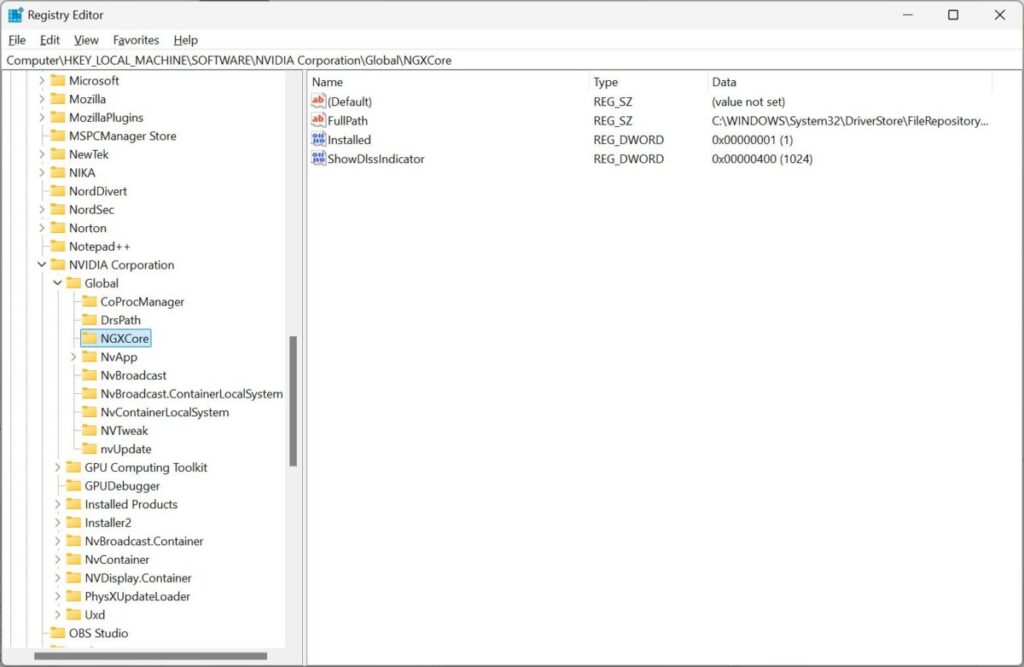
在 Windows 搜尋列輸入「regedit」,選擇「Registry Editor(登錄編輯器)」,進入以下路徑,並創建一個 「DWORD (32-bit)」鍵值,輸入鍵名「ShowDlssIndicator」,輸入時注意大小寫。創建後再雙擊它輸入鍵值。預設為十六進制,要輸入「400」;如果選擇十進制的話就要輸入「1024」。
- 路徑:HKEY_LOCAL_MACHINE\SOFTWARE\NVIDIA Corporation\Global\NGXCore
- 鍵名:ShowDlssIndicator(注意大小寫有別)
- 鍵值:1024(十進制)400(十六進制)
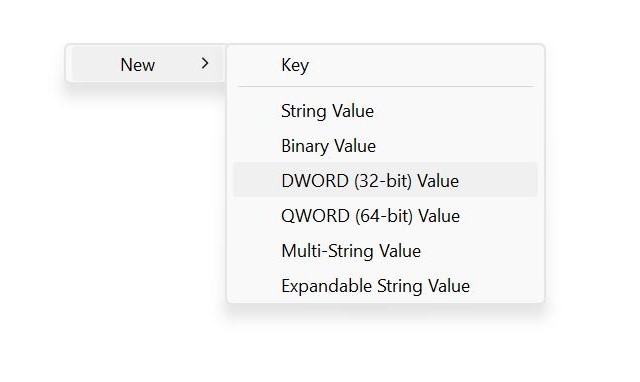
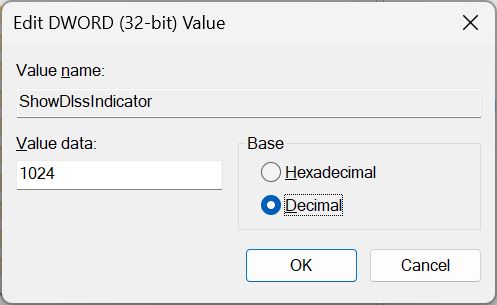
完成後進入遊戲,就會發現遊戲畫面左下角和頂部會有一串字串,顯示當前 DLSS 設定值。如果大家見到第一行是「Render Preset: K」的話,就代表已成功覆寫,並採用最新的 K 設定。
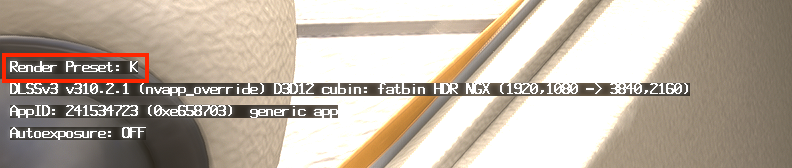
證實後大家大可將剛創建的鍵移除,或者將鍵值改為 0,就可以關閉字串。
Smooth Motion 為不支援幀格生成遊戲插入幀格
除了 DLSS 4 覆寫之外,NVIDIA App 更新亦同時加入多項新功能和改良,例如 Smooth Motion。這功能可以為不支援 DLSS Frame Generate 幀格生成的遊戲提升畫面流暢度,在兩個渲染幀格之間插入額外幀格。這個功能支援 DirectX 11 和 DirectX 12 遊戲,但暫時只支援 RTX 50 系列顯示卡,稍後再下放到 RTX 40 系列顯示卡。
其他 NVIDIA App 的提升還包括 RTX 影片超解像度減少對 GPU 負擔達 30% 並支援將 SDR 影片即時轉換為 HDR、加入進階 Optiums 功能為筆電用戶提供切換內顯與外顯的控制、及支援多屏幕設定。













